品質を落とさずにコンピュータで電子メール用にビデオを圧縮する方法
現代生活において最も重要な情報交換手段の 1 つとして、電子メールは今でも仕事やプライベートで広く使用されています。ただし、電子メール経由で転送する場合、各電子メール プロバイダーにはファイル サイズの制限があります。たとえば、Gmail の場合、メールの最大サイズは 25MB です。一方で、ビデオ ファイルのサイズが最大 1 ギガバイトになる可能性があることはよく知られています。だからこそ、このガイドを読んで、 電子メール用にビデオを圧縮する 送信する前に。
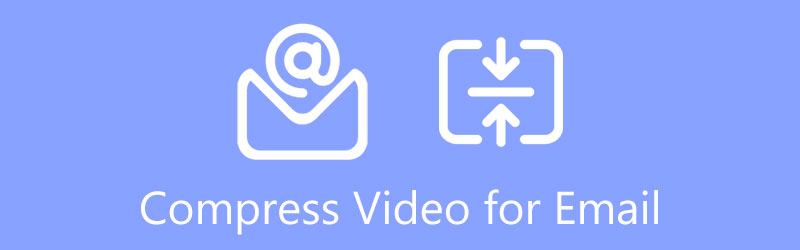
- ガイドリスト
- パート 1: PC/Mac で電子メール用にビデオを圧縮する最良の方法
- パート 2: 電子メール用にビデオを ZIP で圧縮する方法
- パート 3: iMovie を使用して Mac で電子メール用にビデオを圧縮する方法
- パート 4: 電子メール用のビデオ圧縮に関する FAQ
パート 1: PC/Mac で電子メール用にビデオを圧縮する最良の方法
品質を保ちながら電子メール用にビデオを圧縮するのは困難です。幸いなことに、ニーズを満たすソフトウェアが市販されています。 ArkThinkerビデオコンバーター究極 AI テクノロジーを使用して作業を行うため、品質を損なうことなくビデオ ファイルのサイズを削減する最良の方法の 1 つです。
- AI を使用して電子メール用にビデオを圧縮します。
- 圧縮中にビデオ品質を最適化します。
- ほぼすべてのビデオ形式をサポートします。
- ビデオ編集などの幅広いボーナス ツールが含まれています。
品質を落とさずに電子メール用にビデオを圧縮する方法
ビデオコンプレッサーをインストールする
大きなビデオ ファイルを送信する場合は、電子メールに最適なビデオ コンプレッサーを起動してください。このソフトウェアは、Windows 11/10/8/7 および Mac OS X と互換性があります。 ツールボックス ウィンドウ上部のリボンから、 ビデオコンプレッサー.

電子メール用にビデオを圧縮する
クリック 追加 アイコンを使用してターゲットビデオを追加するか、ファイルエクスプローラーウィンドウからビデオファイルをインターフェイスにドラッグアンドドロップします。ロード後、メインインターフェイスが表示されます。を移動します。 サイズ ビデオが電子メールに適した大きさになるまでスライダーを調整します。または、ファイル サイズを サイズ フィールドに直接。ビデオの品質を維持するには、次を選択します 自動 から 解決 オプションを変更しないでください。 ビットレート。動画形式を変換したい場合は、 フォーマット オプション;それ以外の場合は、元の値を維持します。

ビデオのプレビューとエクスポート
設定が完了したら、 プレビュー ボタンをクリックし、内蔵メディア プレーヤーで結果を表示します。満足したら、 をクリックしてください。 フォルダ 下部にあるボタンをクリックし、特定のディレクトリを選択して結果を保存します。最後に、 圧縮する ボタンをクリックして、電子メール用にビデオの圧縮を開始します。その後、問題なくビデオを共有できます。
パート 2: 電子メール用にビデオを ZIP で圧縮する方法
電子メール用にビデオを圧縮する一般的な方法は、ビデオを zip アーカイブ ファイルに圧縮することです。これによりビデオ ファイルのサイズは小さくなりますが、品質には影響しません。受信者はビデオをダウンロードした後、元の状態で解凍できます。さらに、この機能は Windows と Mac の両方で利用できます。
Windows で電子メール用にビデオを圧縮する方法
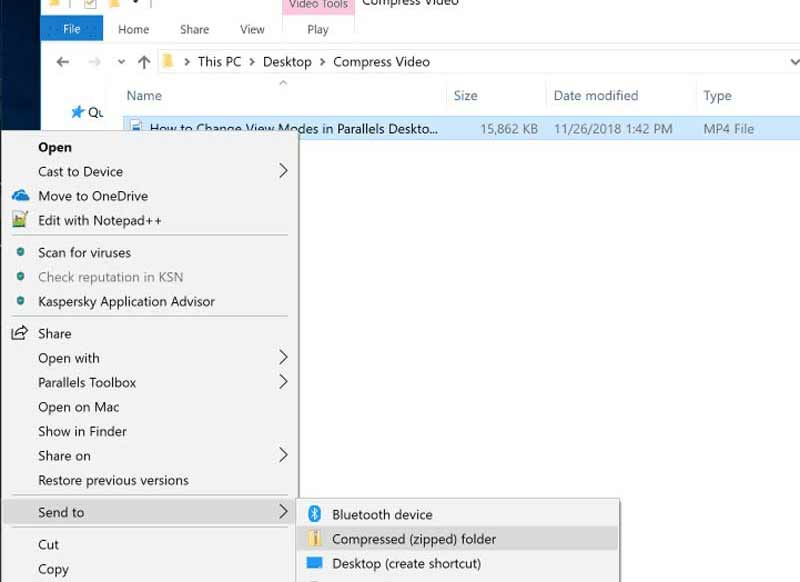
ファイル エクスプローラー ウィンドウを開き、電子メールで送信するビデオ ファイルを見つけます。
ビデオ ファイルを右クリックして、 に送る コンテキストメニューで。
次に選択します 圧縮フォルダー ビデオ ファイルを含む zip ファイルを作成します。次に、通常どおり、zip ファイルを電子メールの添付ファイルとして送信します。
注記: 複数のビデオを圧縮するには、キーボードの Ctrl キーを押して、各ビデオ ファイルを選択します。次に、それらのいずれかを右クリックして、zip ファイルを作成します。
Mac で電子メール用にビデオを圧縮する方法
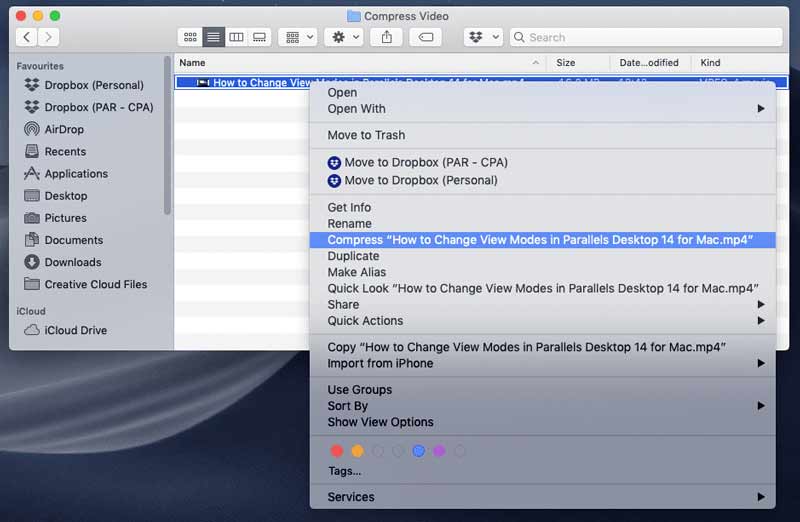
Finder アプリを開き、電子メール用に圧縮するビデオ ファイルを見つけます。
ビデオを右クリックし、「[ファイル名] を圧縮」を選択します。
zip ファイルのファイル名を入力し、選択します ジップ フォーマットとして。
パート 3: iMovie を使用して Mac で電子メール用にビデオを圧縮する方法
Mac ユーザーの場合、電子メール用にビデオを圧縮する簡単な方法があります。 iMovie アプリは、すべての Mac に組み込まれているビデオ エディタであるだけでなく、ビデオのファイル サイズを直接小さくすることもできます。以下に手順を示します。
Mac で iMovie アプリを実行し、 プロジェクト タブで、 新しく作る ボタンをクリックし、「ムービー」を選択して新しいプロジェクトを作成します。
クリック メディアのインポートをクリックし、ビデオをインポートして電子メール用に圧縮します。これで、タイムラインにドラッグ アンド ドロップして編集できるようになります。
ビデオの準備ができたら、 ファイル メニュー、選択 共有を選択し、 Eメール.
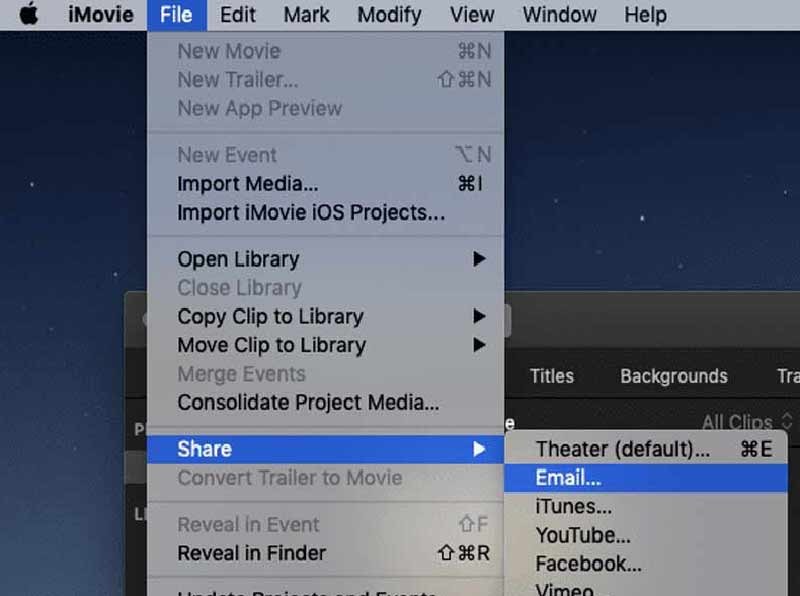
ビデオが電子メール プロバイダーのファイル サイズを超える場合、警告ボックスが表示されます。次に、 解決 メニューを選択し、値を縮小してビデオ ファイルのサイズを小さくします。
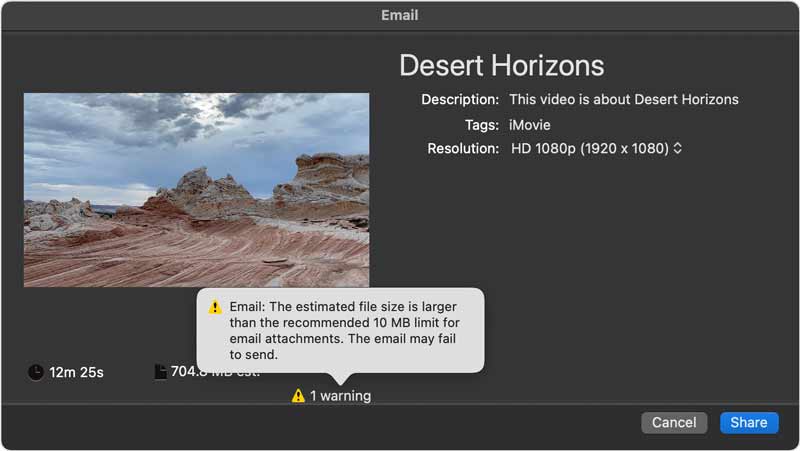
最後に、 共有 ボタン。 iMovie がビデオの電子メールへの共有を完了すると、通知が届きます。次に、画面上の指示に従って、 送信 ボタン。
パート 4: 電子メール用のビデオ圧縮に関する FAQ
iPhone は電子メール用にビデオを圧縮しますか?
iPhoneには動画を圧縮するアプリはありませんが、動画形式を変更することで動画ファイルのサイズを減らすことができます。設定アプリに移動し、カメラとフォーマットを選択します。必ず「高効率」を選択すると、iPhone に録画されたビデオのサイズが小さくなります。
ビデオの MB サイズを減らすにはどうすればよいですか?
ビデオの MB サイズを圧縮するには 3 つの方法があります。まず、解像度を下げるとビデオのサイズは小さくなりますが、品質は低下します。さらに、大きなビデオをいくつかのクリップに分割すると、それぞれのクリップが小さくなります。もう 1 つの方法は、ビデオ形式を変換することです。
電子メールに最適なビデオ形式は何ですか?
100 を超えるビデオ形式があります。それらの中には、ロスレスのものと圧縮されたものがあります。電子メールに最適なビデオ形式には、MP4、FLV、MOV などが含まれます。
結論
このガイドでは、Windows と Mac で電子メール用にビデオを圧縮する 4 つの方法を説明しました。最も簡単な方法は、ビデオ ファイルを圧縮してファイル サイズを減らすことです。ビデオの品質には影響しません。 iMovie を使用すると、ビデオのサイズを縮小して電子メールに直接送信できます。 ArkThinker Video Converter Ultimate は初心者に最適です。さらに質問を?以下にメッセージを残してください。
関連記事
- ビデオを編集する
- 100% 品質を損なうことなく MP4 ビデオ ファイル サイズを圧縮する実用的な方法
- Windows/Mac で見逃せない 2D から 3D ビデオ メーカー トップ 5
- PC と Mac でオーディオボリュームを変更および編集する 4 つの最も簡単な方法
- Windows および Mac コンピュータでオーディオ ファイルを編集する 4 つの簡単な方法
- PC および Mac で電子メール用にビデオを圧縮する実用的な方法
- 音質を落とさずにオーディオファイルを圧縮する方法
- 異なるデバイス上の 2 つ以上のオーディオ ファイルを結合する方法
- MOV ファイルの圧縮 – QuickTime MOV ファイルを圧縮する方法
- Mac、Windows、iOS、Android、オンライン向けビデオ圧縮ソフト 10 選
- GIF を圧縮 – PC/Mac、iPhone、Android で GIF サイズを縮小します



